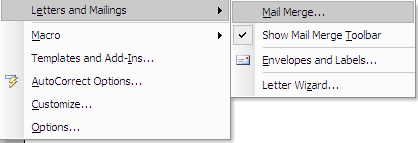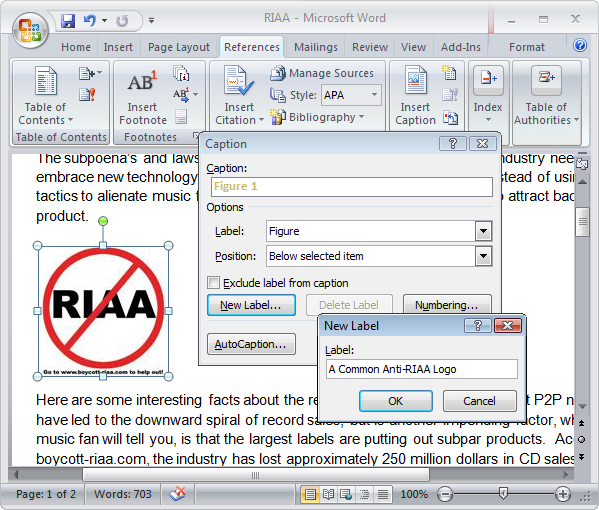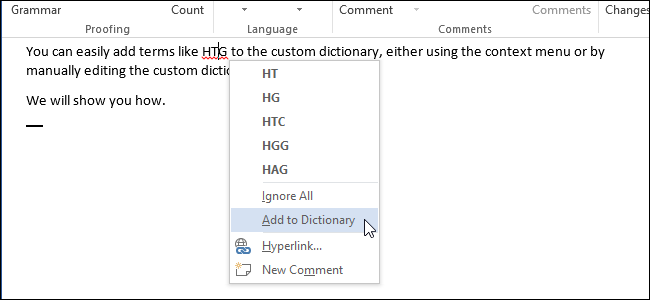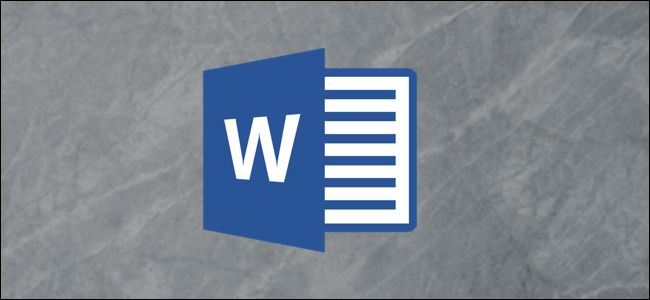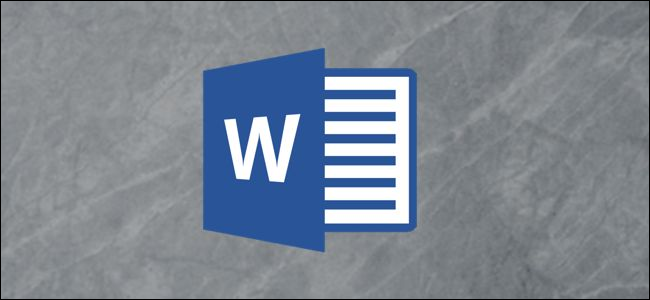Görüntüler, tablolar veya denklemler eklerkenWord belgeleri, kolayca bu elemanlara otomatik olarak numaralandırılmış başlıklar ekleyebilirsiniz. Denklem, Şekil ve Tablo gibi tutarlı etiketler içerebilirler. Bununla birlikte, kendi özel etiketlerinizi de ekleyebilirsiniz.
İLGİLİ: Word 2013'te bir resme resim yazısı ekleme
Word'de bir resme nasıl resim yazısı ekleyeceğinizi daha önce göstermiştik. Şimdi, size özel bir etiketin nasıl ekleneceğini ve artık ihtiyacınız olmadığında nasıl sileceğinizi göstereceğiz.
Resimlerinize veya tablolarınıza özel bir etiket eklemek için, yukarıdaki bağlantıdaki makalede açıklandığı gibi “Başlık” iletişim kutusuna erişin. İletişim kutusunda "Yeni Etiket" i tıklayın.
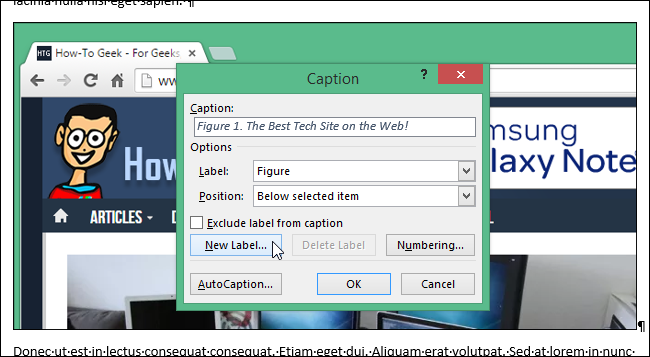
“Yeni Etiket” iletişim kutusu görüntülenir. “Etiket” düzenleme kutusuna istediğiniz etiketi girin ve “Tamam” ı tıklayın.

Yeni özel etiket “Etiket” e eklenirAçılır liste hemen seçildi ve “Başlık” düzenleme kutusuna eklendi. Başlığın görüntünün üstünde mi altında mı gösterileceğini belirlemek için “Konum” aşağı açılır listesini kullanın. “Tamam” ı tıklayın.
NOT: “Başlıktan etiketi hariç tut” onay kutusunu işaretleyerek, etiketsiz bir başlık ekleyebilirsiniz.

Özel etiketli başlık görüntünün üstüne veya altına eklenir.

Artık “Etiket” açılır listesine eklediğiniz özel bir etikete ihtiyacınız yoksa, kaldırabilirsiniz. Kaldırmak istediğiniz özel etiketi seçin ve “Etiketi Sil” i tıklayın.

Özel etiket hemen silinir ve varsayılan etiket otomatik olarak seçilir. “Kapat” ı tıklayın.

NOT: Bu prosedür sadece bir başlık etiketini siler. Daha önce bir başlık eklediyseniz, başlık eklerken kullandığınız özel etiketi silseniz bile silinmez. Ayrıca, yerleşik etiketleri değil, yalnızca özel etiketleri silebilirsiniz (Şekil, Tablo ve Denklem).